1001 Nuits

Esta imagen es original de Virginia. Puedes ver mi versión del tutorial al final de esta traducción.
Tutorial original aquí
El tutorial es una creación personal. Cualquier parecido con otro no será más que pura coincidencia.
Está estrictamente prohibida su reproducción o distribución sin el permiso por escrito de Virginia
Está realizado con el Psp 2019. Pero, Atención: Dependiendo de la versión que uses los resultados pueden diferir.
Aunque esto no es importante para hacer el tutorial
Atención_ Virginia usa los scripts Imagen-Espejo e Imagen-Voltear que no están en las versiones anteriores
(14, 15 y 16)
Clic en el banner inferior para instalar estos scripts.
Gracias a Linette (Crealine Graphics) por dar el permiso para usar
su tutorial !
(Nota de traducción:Puedes encontrar una traducción de este tutorial en la sección de trucos de mi página)
Para su realización necesitarás el siguiente material
Filtros
Virginia usa la version 2.03 de Filters Unlimited
Puedes encontrar este filtro en el sitio Renée Graphisme y las explicaciones para su instalación:
Gracias a Renee por su permiso !
Otros filtros
* AAAFrames - Texture Frame
* AAA Filters - Good Vibrations
* Alien Skin - Eye Candy 5 - Impact
* Bkg Designer - Importar en los filtros Unlimited
* Bkg Kaleidoscope - Importar en los filtros Unlimited
* DSB Flux - Bright Noise
* Flaming Pear - Flexify 2
* Graphics Plus - Center Mirror
Nik Colr Efex Pro 30
* Sapphire Filters - Importar en los filtros Unlimited
* Simple
Guardar los filtros en la carpeta de filtros de vuestra elección
Si no sabes como importar un filtro en los filtros unlimited, clic aqui:
Clic en trucs y astuces
Tienes también traducida esta página en mi web en la sección de trucos
Mis traducciones están registradas en Twi
Material
Tubes – Selecciones_ Textura_ Texto_ Paleta de colores
Tubes
Los tubes de la mujer con el sari y el tube del paisaje son creaciones personales de Virginia.
Material

Los tubes de decoración y el tuve paisaje son creaciones personales de Virginia
Algunos tubes son creaciones personales
(Algunos tubes o elementos provienen de grupos de reparto de material
Si alguno de ellos no estuviera libre de derechos te agradecería me contactes
con el fin de darle el crédito correspondiente o retirarlo si es necesario)
Gracias a todos por vuestro magnífico trabajo
Está estrictamente prohibido quitar las firmas, renombrar los tubes
o redistribuirlos sin la autorización por escrito de los creadores de estos tubes.
Gracias por respetar sus condiciones de uso.
Yo he usado una imagen de Lori Rae
Si quieres puedes ayudarte de la regla para situarte en la realización del tutorial
Marcador (Arrastra con el raton)

Preparación.
Si estais listos, podemos comenzar
Abrir todos los tubes en el psp conforme los vayas necesitando. Duplicarlos (shift+D) y cerrar los originales
Colocar las selecciones en la carpeta de selecciones del Psp o en cualquier carpeta que tengas ruteada al programa Psp.
Colocar la textura en la carpeta de texturas de vuestro Psp.

Paleta de Materiales
Poner el color #fc7c6bf en Primer Plano,
Y el color #e9ba69 en Segundo Plano.
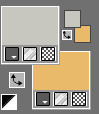
Pestaña Gradientes
Preparar con estos colores un gradiente Primero_Segundo Plano
Estilo_ Reflejos Repeticiones_ 0 Invertido_ Seleccionado
Punto Central_ 50
Fuente_ 90
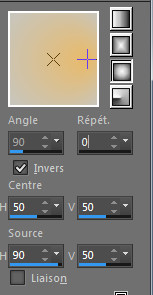
Guarda de contínuo..
Si estás listo,comencemos!
Etapa 1
Abrir una imagen 900 x 550, transparente
![]()
Aplicar el gradiente en la nueva imagen.
Efectos_ Complementos_ I.C.NET Softwares - Filters Unlimited - Sapphire Filters 11- Sapphire Plugin 1008
Configuración_ Valores por defecto
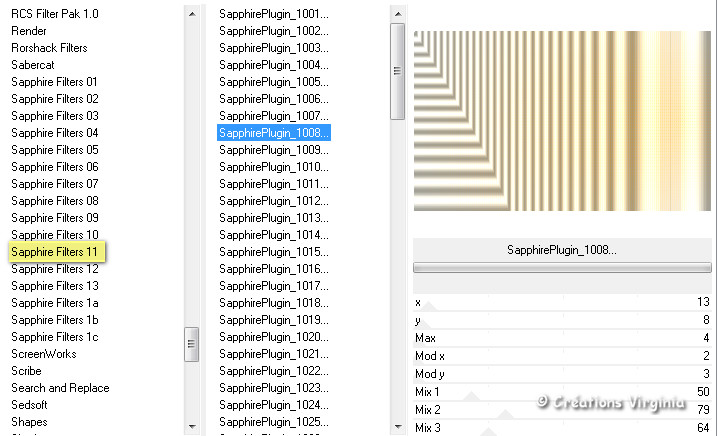
Efectos_ Complementos_ I.C.NET Softwares - Bkg Kaleidoscope - 4QFlipZBottomL
Efectos_ Complementos_ I.C.NET Softwares - Bkg Kaleidoscope - CakeMix
Configuración : Radius = 100
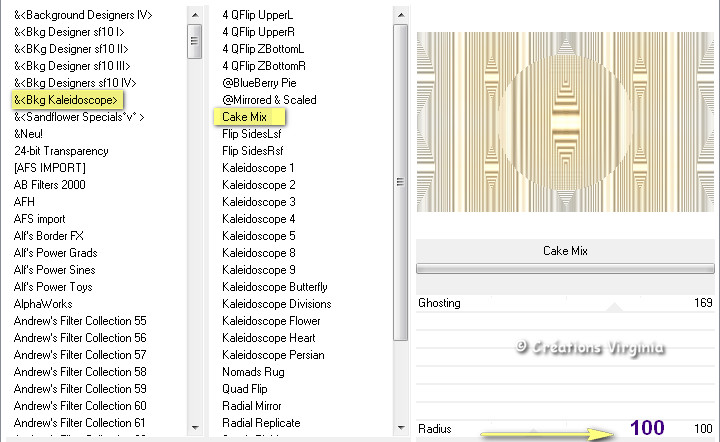
Ajustar_ Nitidez_ Enfocar
Etapa 2
Capas_ Duplicar
Imagen_ Cambiar de tamaño_ Redimensionar al 50 %
Todas las capas sin seleccionar
Efectos_ Complementos_ Flaming Pear - Flexify 2
Configuración:
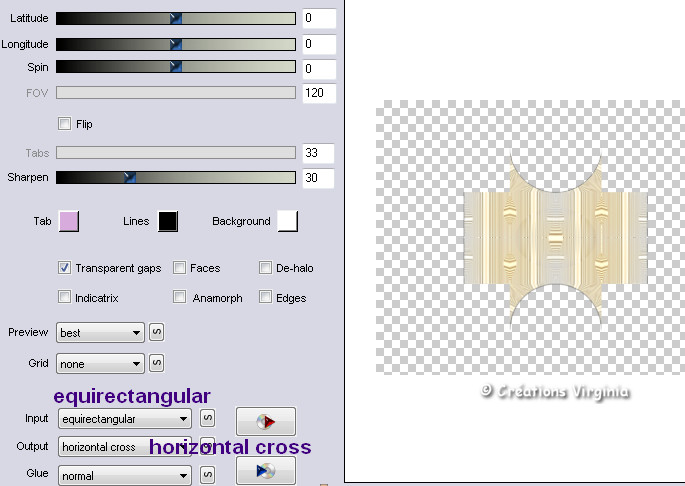
Efectos_ Efectos de la Imagen_ Desplazamiento
Configuración : Horizontal = -179 / Vertical = 0
Etapa 3.
Capas_ Duplicar
Imagen_ Espejo_ Espejo Horizontal
Capas_ Fusionar_ Fusionar hacia abajo.
Capas_ Modo de capas_ Superposición
Opacidad al 70%.
Etapa 4.
Paleta de Materiales
Poner el color blanco en Segundo Plano
Selecciones_ Seleccionar todo
Selecciones_ Flotar
Selecciones_ Fijar
Selecciones_ Modificar_ Seleccionar bordes de selección.
Configuración :
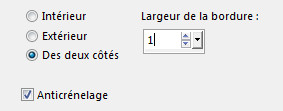
Capas_ Nueva capa de trama
Si es necesario activar el zoom para ayudaros 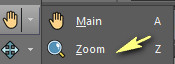
Bote de pintura Aplicar el color blanco en la nueva capa. Selecciones_ Anular selección Tendrás esto:
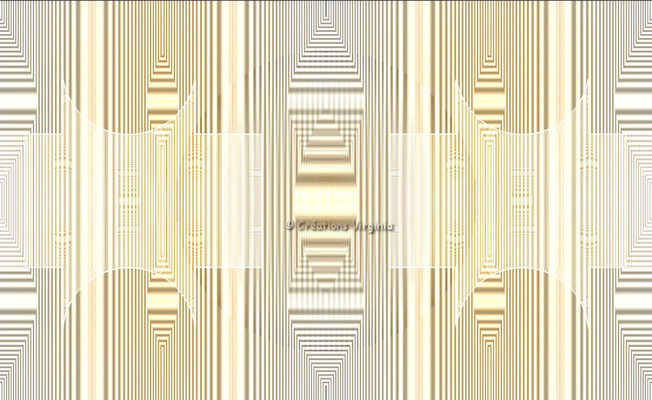
Etapa 5.
Paleta de capas
Activar la capa de debajo_ ( = Copia de trama 1)
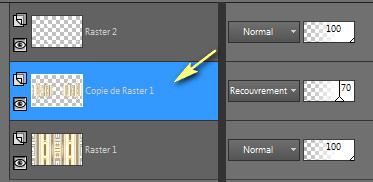
Capas_ Duplicar
Efectos_ Efectos Geométricos_ Sesgar
Configuración : Vertical / -45
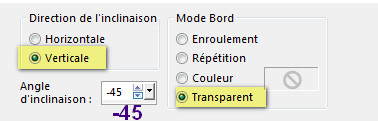
Capas_ Modo de capas_ Pantalla
Opacidad al = 100.
Efectos_ Complementos_ I.C.NET Softwares - Filters Unlimited - Graphics Plus - Horizontal Mirror
Configuración_ Valores por defecto
Etapa 6.
Capas_ Duplicar
Imagen_ Espejo_ Espejo Vertical
Capas_ Fusionar_ Fusionar hacia abajo.
Paleta de capas
Opacidad al 50.
Tendrás esto:
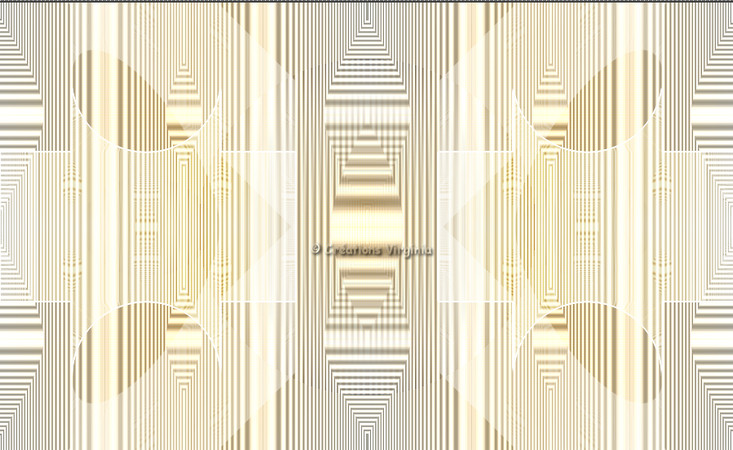
Vista de la Paleta de capas :
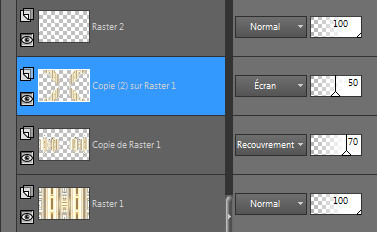
Etapa 7.
Paleta de Materiales
Abrir la ventana de configuración de Primer Plano
Pestaña Gradientes
Estilo_ Lineal Angulo_ 90º Repeticiones_ 1 Invertido_ Sin seleccionar
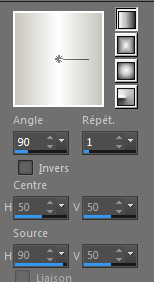
Paleta de capas
Activar la capa superior en la pila de capas.
Capas_ Nueva capa de trama
Selecciones_ Cargar o guardar selecciónes_ Cargar selección del disco
Buscar la selección " sel_01_1001_nuits_vir.PspSelection "
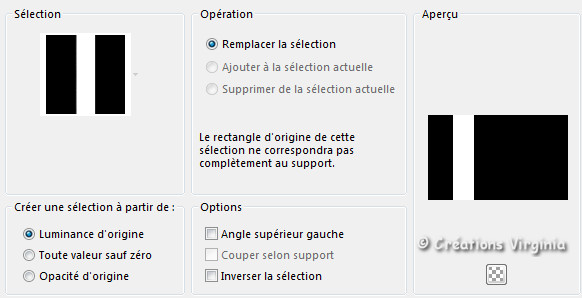
Clic sobre cargar
Bote de pintura
Aplicar el gradiente en la selección.
Efectos_ Complementos_ Nik Software - Color Efex Pro 3
Configuración : Bi Color Filters - Color Set 1
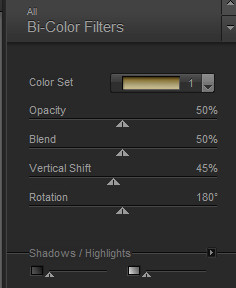
(Nota: Si es necesario modificar los valores. Virginia ha pueso en su segunda versión_ Color Set 4)
Efectos_ Efectos de Textura_ Textura
Configuración:
En la persiana que se abre buscar la textura_ " texture117.jpg "
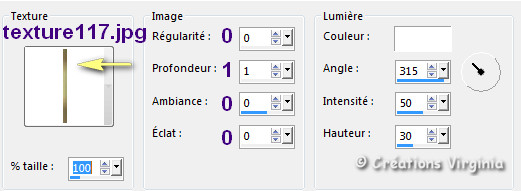
Selecciones_ Anular selección.
Etapa 8.
Capas_ Duplicar
Imagen_ Espejo_ Espejo Horizontal
Capas_ Fusionar_ Fusionar hacia abajo.
Imagen_ Espejo_ Espejo Vertical
(Facultativo: En función de los colores elegidos)
Efectos_ Complementos_ I.C.NET Softwares - Filters Unlimited - Buttons&Frames - 3D Glass Frame 1
Configuración : Primera Línea = Frame Size = 30 / 128
Efectos_ Complementos_ AAA Filters - Good Vibrations
Configuración :
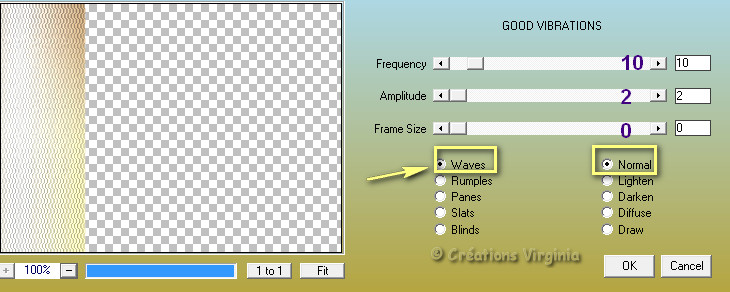
Tendrás esto:
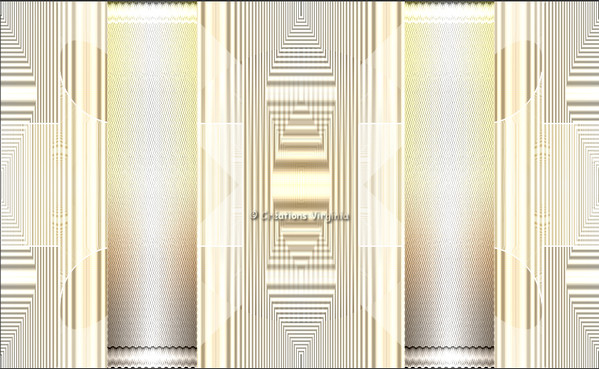
Etapa 09.
Paleta de capas
Activar la capa del fondo. (= Capa de trama 1)
Selecciones_ Cargar o guardar selecciónes_ Cargar selección del disco
Buscar la selección " sel_02_1001_nuits_vir.PspSelection "
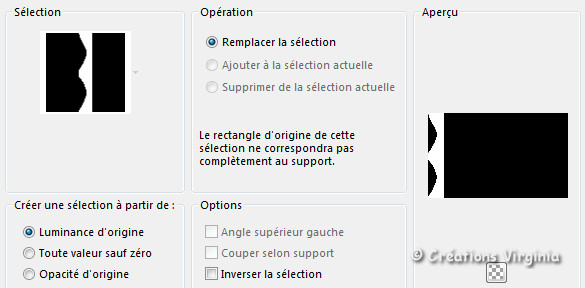
Clic sobre cargar
Selecciones_ Convertir selección en capa
Ajustar_ Desenfocar_ Desenfoque Gaussiano_ 10
Selecciones_ Anular selección.
Etapa 10.
Capas_ Duplicar
Imagen_ Espejo_ Espejo Horizontal
Capas_ Fusionar_ Fusionar hacia abajo.
Efectos_ Efectos de Textura_ Textil
Configuración : Color #808080
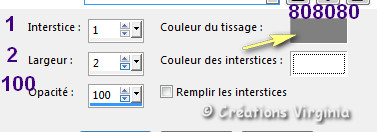
Efectos_ Efectos 3D_ Sombra
2 - 3 - 65 - 25 / Color = Negro
(Modificar los valores de la sombra en función de los colores elegidos)
Etapa 11
Paleta de capas
Activar la capa superior en la pila de capas.
Abrir el tube " Bordure_1001_nuits.pspimage "
Edición_ Copiar
Regresar a vuestro trabajo
Edición_ Pegar como nueva capa
Efectos_ Efectos de la Imagen_ Desplazamiento
Configuración : Horizontal = 0 / Vertical = 40
Ajustar_ Matiz y Saturación_ Colorear
Configuración:

Efectos_ Complementos_ AlienSkin Eye Candy 5 - Impact - Perspective Shadow
Pestaña Settings = Drop Shadow Blurry
Pestaña Basic = Opacity = 50
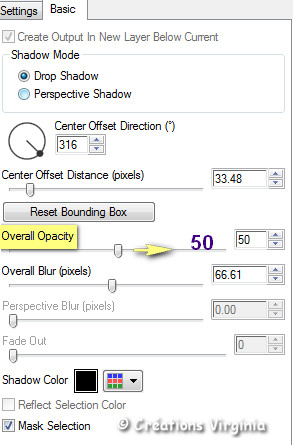
Tendrás esto:

Etapa 12
Capas_ Nueva capa de trama
Selecciones_ Cargar o guardar selecciónes_ Cargar selección del disco
Buscar la selección " sel_03_1001_nuits_vir.PspSelection "
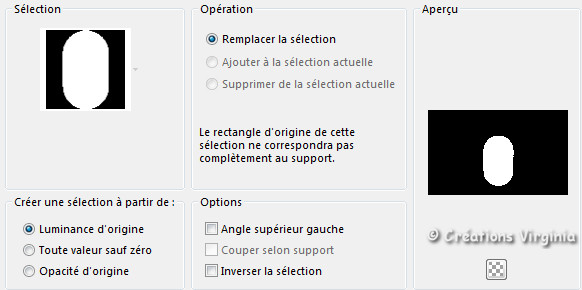
Clic sobre cargar
Selecciones_ Modificar_ Seleccionar bordes de selección.
Configuración:
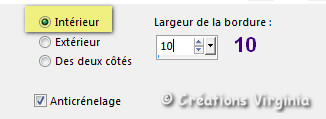
Bote de pintura
Aplicar el gradiente en la selección.
Ajustar_ Matiz y Saturación_ Colorear
Configuración: 27 - 175
Efectos_ Complementos_ DSB Flux - Bright Noise
Configuración:
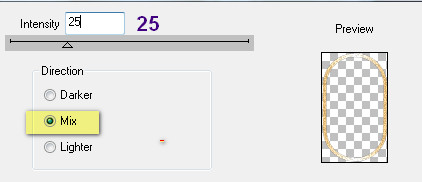
Ajustar_ Nitidez_Enfocar más
Efectos_ Efectos 3D_ Biselado interior
Configuración:
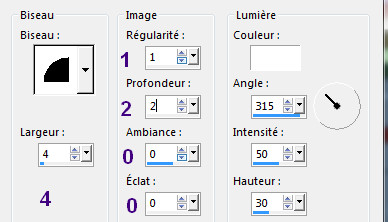
Selecciones_ Anular selección.
Etapa 13
Paleta de Materiales
Pestaña Gradientes
Configuración de la etapa de preparación:
Estilo_ Reflejos Repeticiones_ 0 Invertido_ Seleccionado
Centro_ 50
Fuente_ 90
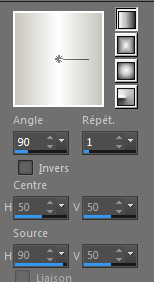
Clic en el interior del cuadro para seleccionarlo.
Ver captura:
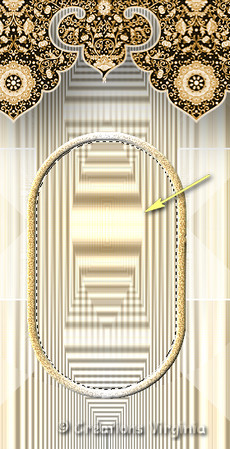
Selecciones_ Modificar_ Expandir_ 1 Pixel
Capas_ Nueva capa de trama
Bote de pintura
Aplicar el gradiente en la nueva capa.
(No quites la selección)
Etapa 14
Abrir el tube " taj-vir.pspimage "
Vamos a trabajar en este tube.
Imagen_ Escala de grises
Imagen_ Cambiar de tamaño_ Redimensionar al 75 %
Ajustar_ Nitidez_ Enfocar
Edición_ Copiar
Regresar a vuestro trabajo
Edición_ Pegar como nueva capa
Colocar vuestro tube en la selección.
Ver captura.
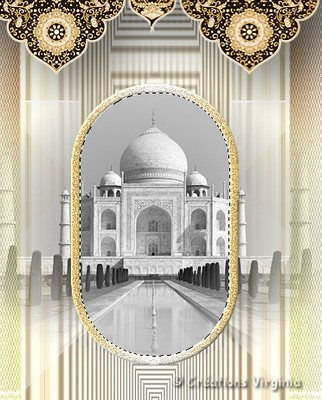
Selecciones_ Invertir
Presionar la tecla SuprDe nuevo:
Selecciones_ Invertir
Ajustar_ Matiz y Saturación_ Colorear
Configuración: 27 - 90
Efectos_ Complementos_ AlienSkin Eye Candy 5 - Impact - Glass
Configuración:
Pestaña Settings = Clear, No Drop Shadow
Pestaña Settings = Bevel = 24
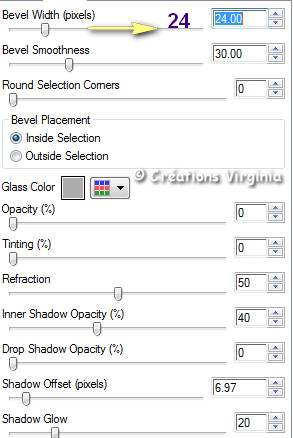
Selecciones_ Anular selección.
Etapa 15
Capas_ Fusionar_ Fusionar hacia abajo.
Capas_ Organizar_ Bajar.
Activar la capa de arriba en la pila de capas.
Capas_ Fusionar_ Fusionar hacia abajo.
Efectos_ Efectos 3D_ Sombra
0 - 0 - 60 - 30 / Color = Negro
Etapa 16
Paleta de capas
Activar la capa del fondo.
Selecciones_ Cargar o guardar selecciónes_ Cargar selección del disco
Buscar la selección " sel_04_1001_nuits_vir.PspSelection "
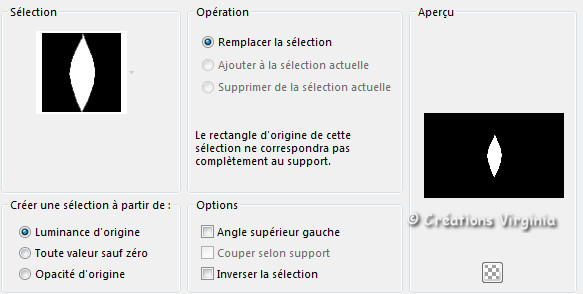
Clic sobre cargar
Selecciones_ Convertir selección en capa.
Capas_ Organizar_ Enviar al frente
Selecciones_ Anular selección.
Etapa 17
Efectos_ Complementos_ I.C.NET Softwares - Filters Unlimited - Bkg Designer sf10 I - Center Mirror
Configuración_ Valores por defecto
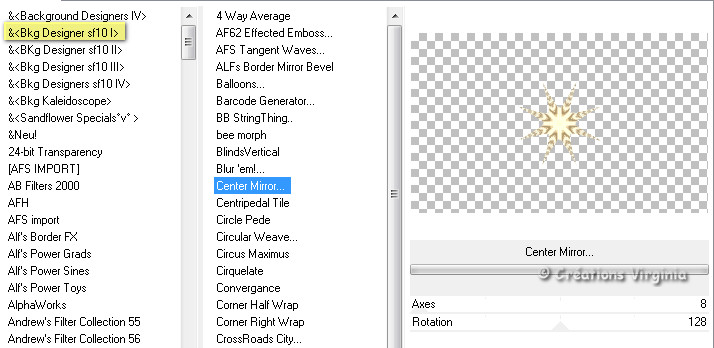
Imagen_ Cambiar de tamaño_ Redimensionar al 30 %
Efectos_ Efectos de la Imagen_ Desplazamiento
Configuración: Horizontal = -410 / Vertical = 0
Efectos_ Complementos_ AlienSkin Eye Candy 5 - Impact - Glass
(Valores en la memoria)
Ajustar_ Nitidez_ Enfocar
Efectos_ Efectos 3D_ Sombra
3 - 2 - 35 - 20 / Color = Negro
Etapa 18
Paleta de Materiales
Pestaña Color
Poner el color #ed8a0b
Imagen_ Añadir bordes_ Simétrico_ 1 Pixel - Color Negro
Imagen_ Añadir bordes_ Simétrico_ 10 Pixels - Color Blanco
Imagen_ Añadir bordes_ Simétrico_ 2 Pixels - Color Primer Plano #ed8a0b
Selecciones_ Seleccionar todo
Imagen_ Añadir bordes_ Simétrico_ 20 Pixels - Color Blanco
Efectos_ Efectos 3D_ Sombra
0 - 0 - 60 - 20 / Color = Negro
Selecciones_ Anular selección Imagen_ Añadir bordes_ Simétrico_1 Pixel - Color Negro
Imagen_ Añadir bordes_ Simétrico_ 3 Pixels - Color Primer Plano #ed8a0b
Imagen_ Añadir bordes_ Simétrico _1 Pixel - Color Negro
Etapa 19
Paleta de Materiales
Poner el Color #7c1100
Imagen_ Añadir bordes_ Simétrico _10 Pixels - Color #7c1100
Activar la varita mágica - Configuración :
![]()
Seleccionar este borde de 10 pixeles
Efectos_ Complementos_ DSB Flux - Bright Noise
Configuración: 45 / Mix seleccionado
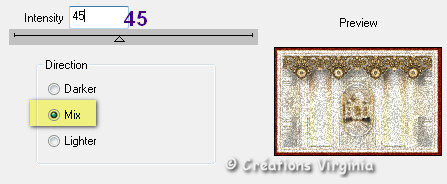
Efectos_ Efectos de borde_ Realzar
Selecciones_ Anular selección
Imagen_ Añadir bordes_ Simétrico _2 Pixels - Color #ed8a0b
Etapa 20
Paleta de Materiales
Poner el Color #e9ba69 ![]() en Primer Plano
en Primer Plano
Imagen_ Añadir bordes_ Simétrico _35 Pixels - Color #e9ba69
Seleccionar este borde de 35 Pixels.
Efectos_ Complementos_ Simple - Diamonds
Ajustar_ Desenfocar_ Desenfoque Gaussiano_ Configuración: 30
Efectos_ Complementos_ AAA Frame - Texture Frame
Configuración:
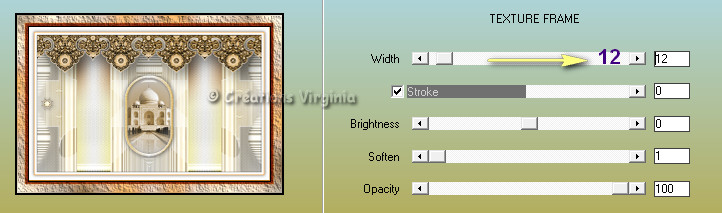
Selecciones_ Invertir
Efectos_ Efectos 3D_ Sombra
0 - 0 - 80 - 15 / Color Negro
Selecciones_ Anular selección.
Efectos_ Complementos_ I.C.NET Softwares - Filters Unlimited - Buttons &Frames - 3D Glass Frame 1
Configuración :
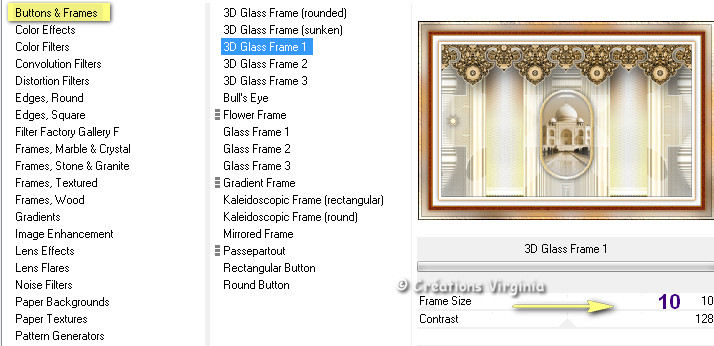
Guardar y dejar a la espera
Etapa 21
Paleta de Materiales
Poner el Color #ed8a0b
(El Color #7c1100
Abrir el tube " WA_1001nuits_vir.pspimage "
Vamos a trabajar sobre este tube
Activar la varita mágica_ Seleccionar la parte gris de este tube (el croissant de la luna)
Bote de pintura- Opacidad= 75
Aplicar el Color de Primer Plano
Efectos_ Complementos_ AlienSkin Eye Candy 5 - Impact - Glass
(Valores en la memoria.)
Selecciones_ Anular selección
Tendrás esto:
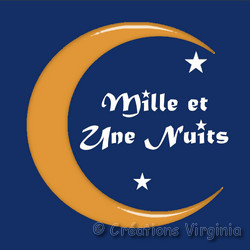
Etapa 22
Paleta de capas
Activar la capa de debajo_ (texto)
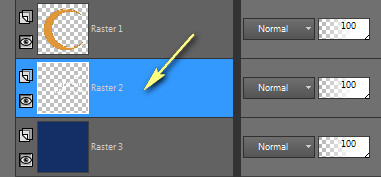
Selecciones_ Seleccionar todo
Selecciones_ Flotar
Selecciones_ Fijar
Con el botón derecho del ratón, aplicar el color de Segundo Plano en la selección_
Selecciones_ Anular selección.
Etapa 23
Paleta de capas
Cerrar (Poner invisible) la capa de trama 3
Capas_ Fusionar_ Fusionar visibles
Edición_ Copiar
Regresar a vuestro trabajo dejado en espera en la etapa 20
Edición_ Pegar como nueva capa
Imagen_ Cambiar de tamaño_ Redimensionar al 50 %
Efectos_ Efectos de la Imagen_ Desplazamiento
Configuración: Horizontal = -250 / Vertical = -35
Efectos_ Efectos 3D_ Sombra
0 - 1 - 50 - 1 / Color Negro
Etapa 24
Abrir el tube " Femme_sari_vir.pspimage "
Edición_ Copiar
Regresar a vuestro trabajo
Edición_ Pegar como nueva capa
Efectos_ Efectos de la Imagen_ Desplazamiento
Configuración: Horizontal = 350 / Vertical = -10
Efectos_ Complementos_ AlienSkin Eye Candy 5 - Impact - Perspective Shadow
(Datos en la memoria)
Etapa 25
Abrir el tube " deco_1001_nuits.pspimage "
Edición_ Copiar
Regresar a vuestro trabajo
Edición_ Pegar como nueva capa
Herramienta de selección ![]()
En la barra superior, elegir los valores indicados.
en Posicion Horizontal (95) y Vertical (182).

Presionar la tecla M del teclado (o cualquier otra herramienta) para desactivar la herramienta de selección.
Capas_ Modo de capas_ Luminosidad Heredada.
(o bien colorear en función de vuestros colores)
Etapa 26
Añadir vuestra firma
Si todo es correcto y os gusta
Capas_ Fusionar todo_ Aplanar
Redimensionar a 950 Pixeles
(Todas las capas seleccionado)
Ajustar_ Enfocar_ Máscara de desenfoque
Configuración : 1.50 - 60 - 5 / Luminosidad_ Seleccionado

Guardar en formato JPG optimizado
Y con esto hemos terminado
Espero que te haya gustado este tutorial. Gracias por hacerlo
Mi versión del tutorial. (he variado ligeramente los colores)
La imagen es de Lori Rae. Gracias




